Dropbox: Så får du mer gratis lagringsutrymme

Får du ont om utrymme på Dropbox? Kolla in dessa tips som ger dig mer gratis lagringsutrymme.
Dropbox och andra molnlagringslösningar är fantastiska verktyg som låter dig ladda upp, lagra och till och med dela filer. Detta är bra om du redan har filen du vill ladda upp till molnet eller dela. Det är dock inte så bekvämt om du vill att någon annan ska dela en fil med dig. För att du ska kunna ta emot filer från andra användare erbjuder Dropbox möjligheten att begära filer från andra personer.
Tips : En sak att vara medveten om är att alla filer som laddas upp via filförfrågan kommer att räknas in i din lagringskvot. Om du inte har tillräckligt med utrymme kvar för att filen ska laddas upp kommer användaren att se ett felmeddelande och filen kommer inte att sparas.
För att begära en filöverföring från någon annan måste du bläddra till Dropbox-webbplatsen och logga in. Härifrån klickar du på "Filförfrågningar" till vänster på skärmen och klickar sedan på "Ny förfrågan" till höger.
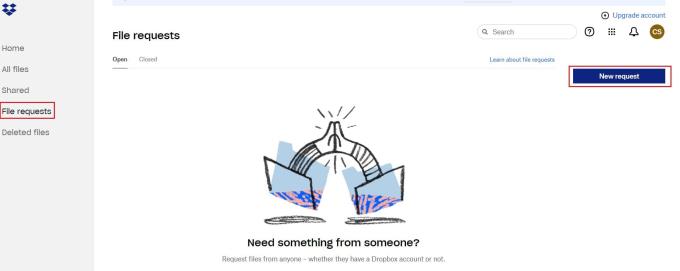
Logga in på Dropbox-webbplatsen och klicka sedan på "Filbegäranden" till vänster och "Ny begäran" till höger.
I popup-fönstret för begäran kan du ange en titel och beskriva vad filförfrågan är till för. Du kan också ange i vilken mapp du vill att alla uppladdade filer ska sparas. När du är klar klickar du på "Skapa" för att slutföra begäran.
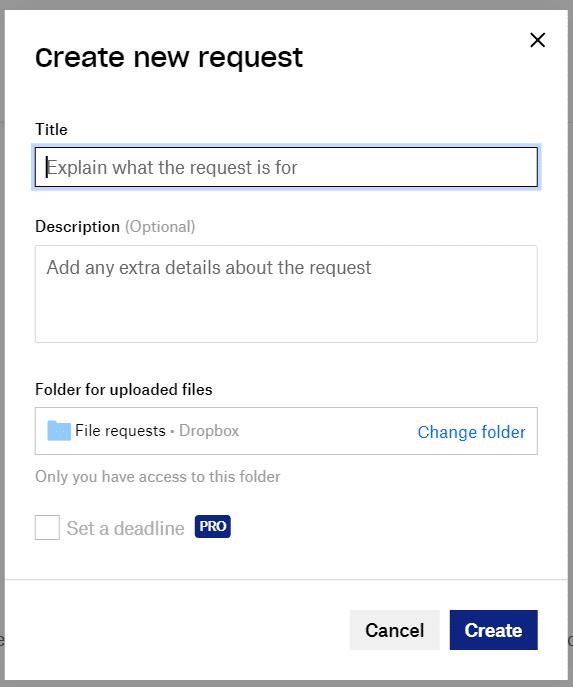
Ange en titel och beskrivning för filförfrågan och ange sedan var du vill att uppladdningarna ska sparas.
Du kan dela länken till filförfrågan via e-post. För att göra det anger du bara e-postadresserna till de personer du vill ska få förfrågan. Du kan också lägga till ett anpassat meddelande till de e-postmeddelanden som skickas ut. Alternativt kan du manuellt kopiera och dela länken till filförfrågan genom att klicka på kopiera.
Om du anger e-postadresser, klicka på "Dela" för att skicka e-postmeddelandet. Alternativt, om du bara vill dela länken, klicka på "Klar" när du har kopierat länken du vill dela.
Tips : Användare behöver inte ha ett Dropbox-konto för att kunna ladda upp ett dokument.
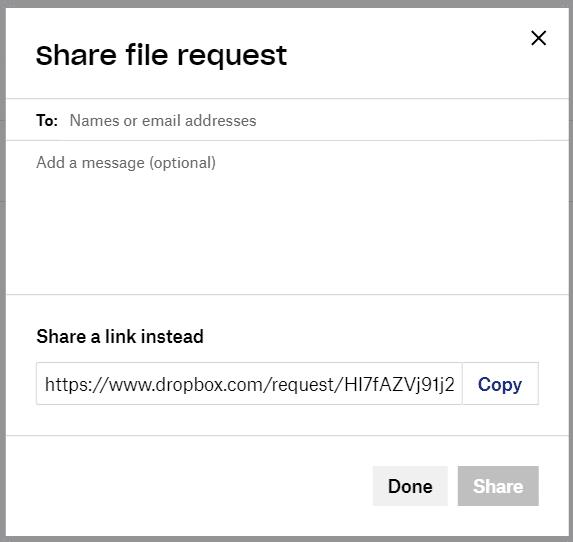
Ange e-postadresserna till personer som du vill skicka filförfrågan till eller kopiera länken för att manuellt dela den själv.
Molntjänster låter dig vanligtvis spara och dela dina filer i och från molnet. Genom att följa stegen i den här guiden kan du skapa och skicka en filförfrågan så att andra användare kan ladda upp en fil till din Dropbox molnlagring.
Får du ont om utrymme på Dropbox? Kolla in dessa tips som ger dig mer gratis lagringsutrymme.
Om Dropbox-märket saknas i Office 365, koppla bort ditt konto från din dator och länka sedan tillbaka det.
Trött på att få e-postmeddelanden med lite lagringsutrymme på Dropbox? Se hur du kan stänga av dem.
För att åtgärda Dropbox-förhandsgranskningsproblem, se till att plattformen stöder filtypen och att filen du försöker förhandsgranska inte är lösenordsskyddad.
Om Dropox.com inte laddar, uppdatera din webbläsare, rensa cacheminnet, inaktivera alla tillägg och starta en ny inkognitoflik.
Om Dropbox inte kan hitta och ladda upp nya foton från din iPhone, se till att du kör de senaste iOS- och Dropbox-appversionerna.
Ge ditt Dropbox-konto ett extra lager av säkerhet. Se hur du kan aktivera lösenordslåset.
Berätta för Dropbox hur du känner. Se hur du kan skicka feedback till tjänsten kan förbättras och vet hur deras kunder känner.
Flyttade du? Se i så fall hur du använder en annan tidszon på Dropbox.
Anpassa din arbetsupplevelse genom att låta Dropbox öppna de kontorsappar du behöver på det sätt du behöver för att de ska öppnas.
Om Dropbox-mappens aktivitets-e-postmeddelanden är onödiga, här är stegen att följa för att inaktivera den.
Att arbeta med andra kräver att du delar filer. Se hur du kan be om en filuppladdning från någon på Dropbox.
Vill du få ut det mesta av Dropbox? Så här kan du få nyhetsbrevet med nya funktioner så att du kan hålla dig uppdaterad.
Vissa Dropbox-inloggningsmeddelanden är inte nödvändiga. Så här stänger du av dem.
Om du inte kan generera länkar på Dropbox kan det finnas ett aktivt delningsförbud på ditt konto. Rensa webbläsarens cache och kontrollera resultaten.
Se hur mycket lagringsutrymme du har på ditt Dropbox-konto för att se hur många fler filer du kan ladda upp. Så här kan du göra det.
Den standardskrivna strukturen för datum har subtila skillnader mellan kulturer runt om i världen. Dessa skillnader kan orsaka missförstånd när
Lär dig vilka alternativ du har när du inte kan skicka en e-postbilaga eftersom filen är för stor.
Ta reda på hur någon kom in på ditt Dropbox-konto och se vilka enheter och webbl��sare som har åtkomst till ditt konto.
Har du fått nog av Dropbox? Så här kan du radera ditt konto för gott.
Annonser kan vara användbara eftersom de informerar dig om erbjudanden och tjänster du kan behöva. Men de kan bli ohanterliga och bli irriterande. Det är då du vänder dig till annonsblockerare. Lär dig hur du konfigurerar Ad-Blocker i Opera för Android med dessa steg.
Lär dig hur man markerar eller framhäver viss text i dina Google Docs-dokument med hjälp av dessa steg för din dator, smartphone eller surfplatta.
Webbläsaren Google Chrome erbjuder ett sätt för dig att ändra de typsnitt den använder. Lär dig hur du ställer in typsnittet på det du vill.
Lär dig hur du markerar text med färg i Google Slides-appen med denna steg-för-steg-guide för mobil och dator.
Se hur du kan identifiera en specifik färg med ett integrerat verktyg i Firefox utan att använda tredjepartsprogram.
Du kan hitta flera tillägg för Gmail för att göra din hantering av e-post mer produktiv. Här är de bästa Gmail Chrome-tilläggen.
Se hur enkelt det är att lägga till ett ord eller ett annat språk i Firefox stavningskontroll. Se också hur du kan stänga av stavningskontroll för webbläsaren.
Se vilka steg du ska följa för att snabbt stänga av Google Assistant. Känn dig mindre övervakad och inaktivera Google Assistant.
Dina Facebook-vänner kan se alla kommentarer du skriver på offentliga inlägg. Facebook-kommentarer har inga individuella sekretessinställningar.
Att veta hur du ändrar Facebooks integritetsinställningar på en telefon eller tablet gör det enklare att hantera ditt konto.



























